要监控linux网络流量,使用iftop和nload这两个工具即可。iftop能显示详细的连接信息,如源ip、目的ip和传输速率,适合排查具体连接问题;而nload则提供简洁的总流量视图,适合快速查看整体带宽使用情况。1. 安装时,在debian/ubuntu上运行sudo apt-get update && sudo apt-get install iftop nload,在centos/rhel上运行sudo yum install iftop nload。2. 使用iftop时,执行iftop命令可查看实时流量,使用-i指定网卡,-f过滤网段,-p显示端口,并可通过快捷键切换显示内容。3. 使用nload时,执行nload命令,默认显示总流量,支持-t设置刷新间隔。4. 配合使用nload先看整体流量,发现异常后用iftop深入分析具体连接。通过iftop输出中的tx和rx列判断高流量连接,结合源ip、目的ip和服务器日志定位问题。此外,还有tcpdump、wireshark、vnstat、nethogs和bmon等工具可用于不同场景的流量监控。若需长期监控并生成报表,推荐使用vnstat,它支持按天或按月统计流量数据,也可集成zabbix或nagios实现自动化报表与告警功能。
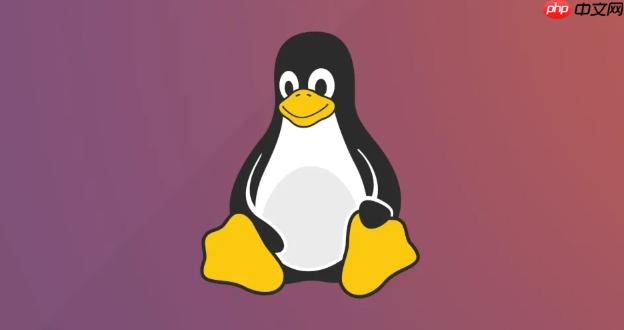
监控Linux网络流量,你需要iftop和nload这两个小而美的工具。它们能让你快速了解网络带宽使用情况,排查网络瓶颈,就像给你的服务器装了个实时流量仪表盘。

iftop和nload都是命令行工具,安装简单,使用方便。它们分别从不同的角度展示网络流量,配合使用效果更佳。
1. 安装
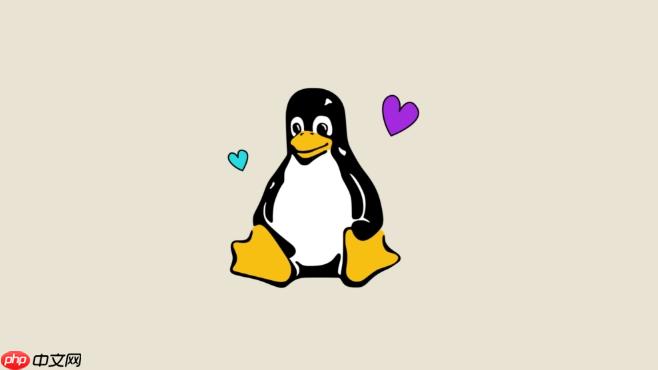
在Debian/Ubuntu上:
sudo apt-get update sudo apt-get install iftop nload
在CentOS/RHEL上:
sudo yum install iftop nload
2. 使用iftop
运行iftop,你会看到一个实时更新的界面,显示了各个连接的带宽使用情况。它会列出源IP、目的IP、端口,以及发送和接收的速率。
iftop -i eth0: 指定监控的网卡,比如eth0。iftop -F 192.168.1.0/24: 过滤特定网段的流量。iftop -p: 显示端口信息。iftop的交互界面也很有用,按h可以查看帮助,了解更多快捷键。例如,按n可以切换显示主机名或IP地址,按s可以切换显示源端口,按d可以切换显示目的端口。
3. 使用nload
运行nload,你会看到一个更简洁的界面,只显示了总的流入和流出流量。它以图形化的方式展示了流量随时间的变化,更直观。
nload eth0: 指定监控的网卡。nload -t 500: 设置刷新间隔,单位毫秒。nload的优点是简单易用,缺点是信息不如iftop详细。
4. 配合使用
通常,我会先用nload查看整体流量,如果发现异常,再用iftop深入分析具体是哪些连接占用了大量带宽。例如,我发现nload显示有持续的上传流量,然后用iftop查看,发现是某个IP地址一直在向外发送数据,可能就是服务器被入侵了。
iftop的输出结果乍一看可能有些眼花缭乱,但掌握一些技巧就能快速定位问题。首先,关注TX和RX列,它们分别表示发送和接收的速率。如果某个连接的速率异常高,那就是重点关注对象。其次,注意源IP和目的IP,看看是否是已知的服务或应用。如果是陌生的IP地址,很可能是恶意连接。最后,结合服务器的日志,进一步分析该连接的行为。例如,如果发现某个IP地址一直在请求某个不存在的页面,很可能是扫描器在探测漏洞。
除了iftop和nload,还有很多其他的Linux网络流量监控工具,例如:
选择哪个工具取决于你的需求。如果需要实时监控流量,iftop和nload是不错的选择。如果需要详细分析网络数据包,tcpdump和Wireshark更适合。如果需要统计流量使用情况,vnStat更方便。如果需要找到占用带宽最多的进程,NetHogs更实用。
仅仅实时监控是不够的,有时候我们需要长期监控网络流量,并生成报表,以便分析流量趋势,提前发现潜在问题。可以使用vnStat配合其他工具来实现这个目标。vnStat可以按天、按月统计流量使用情况,并将数据保存到数据库中。然后,可以使用脚本或工具从数据库中提取数据,生成报表。例如,可以使用Python的matplotlib库生成流量趋势图。另外,一些监控系统,例如Zabbix和Nagios,也支持监控网络流量,并生成报表。这些系统通常提供更丰富的功能,例如告警和历史数据分析。
以上就是Linux网络流量监控_Linuxiftop和nload工具使用技巧的详细内容,更多请关注php中文网其它相关文章!

每个人都需要一台速度更快、更稳定的 PC。随着时间的推移,垃圾文件、旧注册表数据和不必要的后台进程会占用资源并降低性能。幸运的是,许多工具可以让 Windows 保持平稳运行。

Copyright 2014-2025 https://www.php.cn/ All Rights Reserved | php.cn | 湘ICP备2023035733号